Sur FairWare
FairWare est un ransomware type de virus qui cible Linux OS utilisateurs. FairWare dispose de quelques fonctionnalités qui le rend se distinguent dans le nombre déjà considérable de ransomware. D’une part, il n’apparemment pas crypter vos fichiers. Au contraire, il les stocke dans un serveur distant et vous ne pouvez pas y accéder. Lorsque l’ordinateur est infecté, les utilisateurs trouveront une note qui leur demande de payer 2 BTC (1 BTC est d’environ 600 $) s’ils veulent récupérer leurs fichiers. 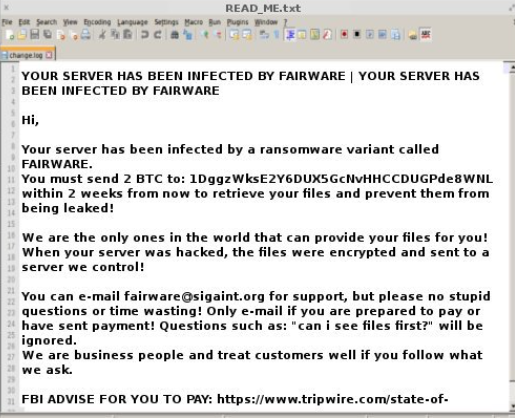 Nous déconseillons toujours victimes de payer, que le paiement de la rançon est rarement efficace. Ils seront très probablement juste prendre votre argent et vous ignorer. FairWare peut se propager via les spams, mais il y a eu des rapports là-dessus d’installation via les serveurs Redis piratés. Malheureusement, il y a peu de chance vous obtiendrez vos fichiers car ils ne sont pas cryptés, ils sont supprimés de votre ordinateur. Alors que la perte de fichier est épouvantable, nous vous suggérons de vous concentrer sur l’élimination de ransomware FairWare.
Nous déconseillons toujours victimes de payer, que le paiement de la rançon est rarement efficace. Ils seront très probablement juste prendre votre argent et vous ignorer. FairWare peut se propager via les spams, mais il y a eu des rapports là-dessus d’installation via les serveurs Redis piratés. Malheureusement, il y a peu de chance vous obtiendrez vos fichiers car ils ne sont pas cryptés, ils sont supprimés de votre ordinateur. Alors que la perte de fichier est épouvantable, nous vous suggérons de vous concentrer sur l’élimination de ransomware FairWare.
Comment FairWare ransomware infecter mon ordinateur
La plupart ransomware se propage via des spams. C’est le moyen le plus populaire de diffuser ce genre de virus parce que les gens ont toujours l’habitude d’ouvrir les courriels de spam. Certains spam e-mails viennent avec les pièces jointes infectées et une fois que vous le télécharger, il commence à faire ce qu’il fait le mieux, kidnapper vos fichiers. FairWare une propagation de la même façon. On a signalé, toutefois, cette FairWare est installé à l’aide de piraté Redis serveurs.
Que fait FairWare ransomware ?
FairWare s’adresse aux utilisateurs de Linux qui gèrent des sites Web. Victimes Notez que leurs sites Web ne s’exécutent pas lors de l’enregistrement du dossier web, ils remarquent que les fichiers qu’il contient sont partis. Soi-disant, il prend les fichiers et les stocke dans un serveur distant. Lorsque le processus est terminé, l’utilisateur remarquez un fichier READ_ME.txt dans le dossier /root/. Le fichier contient des instructions sur la façon de payer et de soi-disant récupérer les fichiers. Les pirates semblent se moquer de la victime, disant que victimes ne devraient pas envoyer par courriel avec des questions « stupides » comme « Je vois les fichiers tout d’abord », ils prétendent aussi être des gens d’affaires qui vous permettra de traiter bien si vous suivez leurs revendications. Nous ne vous suggère de que faire. Nous suggérons que vous supprimez FairWare ransomware dès que possible que le virus pourrait avoir supprimé les fichiers sans les stocker n’importe où. Cela signifie que même si vous payez, vous pourriez être juste gaspiller de l’argent. Criminels très rarement restaurer les fichiers, et il est peu probable que ces pirates sont différents. Au lieu de les payer, vous devriez investir dans sauvegarder donc cela ne se reproduise pas. Et n’oubliez pas que vous devez supprimer FairWare.
FairWare ransomware removal
Pour supprimer FairWare ransomware, vous devez utiliser les logiciels anti-malware. Suppression manuelle pourrait faire plus de dégâts que de bien, par conséquent, nous recommandons de que vous investissez dans un programme antiviru décent, si vous ne le n’avez pas déjà fait. À l’aide de logiciels anti-malware n’est pas difficile et il enlèvera facilement ransomware FairWare partir de votre ordinateur. Instructions sur la façon de se débarrasser de FairWare ransomware seront fournies ci-dessous.
Offers
Télécharger outil de suppressionto scan for FairWareUse our recommended removal tool to scan for FairWare. Trial version of provides detection of computer threats like FairWare and assists in its removal for FREE. You can delete detected registry entries, files and processes yourself or purchase a full version.
More information about SpyWarrior and Uninstall Instructions. Please review SpyWarrior EULA and Privacy Policy. SpyWarrior scanner is free. If it detects a malware, purchase its full version to remove it.

WiperSoft examen détails WiperSoft est un outil de sécurité qui offre une sécurité en temps réel contre les menaces potentielles. De nos jours, beaucoup d’utilisateurs ont tendance à téléc ...
Télécharger|plus


Est MacKeeper un virus ?MacKeeper n’est pas un virus, ni est-ce une arnaque. Bien qu’il existe différentes opinions sur le programme sur Internet, beaucoup de ceux qui déteste tellement notoire ...
Télécharger|plus


Alors que les créateurs de MalwareBytes anti-malware n'ont pas été dans ce métier depuis longtemps, ils constituent pour elle avec leur approche enthousiaste. Statistique de ces sites comme CNET m ...
Télécharger|plus
Quick Menu
étape 1. Supprimer FairWare en Mode sans échec avec réseau.
Supprimer FairWare de Windows 7/Windows Vista/Windows XP
- Cliquez sur Démarrer et sélectionnez arrêter.
- Sélectionnez redémarrer, puis cliquez sur OK.


- Commencer à taper F8 au démarrage de votre PC de chargement.
- Sous Options de démarrage avancées, sélectionnez Mode sans échec avec réseau.


- Ouvrez votre navigateur et télécharger l’utilitaire anti-malware.
- Utilisez l’utilitaire supprimer FairWare
Supprimer FairWare de fenêtres 8/10
- Sur l’écran de connexion Windows, appuyez sur le bouton d’alimentation.
- Appuyez sur et maintenez Maj enfoncée et sélectionnez redémarrer.


- Atteindre Troubleshoot → Advanced options → Start Settings.
- Choisissez Activer Mode sans échec ou Mode sans échec avec réseau sous paramètres de démarrage.


- Cliquez sur redémarrer.
- Ouvrez votre navigateur web et télécharger le malware remover.
- Le logiciel permet de supprimer FairWare
étape 2. Restaurez vos fichiers en utilisant la restauration du système
Suppression de FairWare dans Windows 7/Windows Vista/Windows XP
- Cliquez sur Démarrer et sélectionnez arrêt.
- Sélectionnez redémarrer et cliquez sur OK


- Quand votre PC commence à charger, appuyez plusieurs fois sur F8 pour ouvrir les Options de démarrage avancées
- Choisissez ligne de commande dans la liste.


- Type de cd restore et appuyez sur entrée.


- Tapez rstrui.exe et appuyez sur entrée.


- Cliquez sur suivant dans la nouvelle fenêtre, puis sélectionnez le point de restauration avant l’infection.


- Cliquez à nouveau sur suivant, puis cliquez sur Oui pour lancer la restauration du système.


Supprimer FairWare de fenêtres 8/10
- Cliquez sur le bouton d’alimentation sur l’écran de connexion Windows.
- Maintenez Maj et cliquez sur redémarrer.


- Choisissez dépanner et allez dans les options avancées.
- Sélectionnez invite de commandes, puis cliquez sur redémarrer.


- Dans l’invite de commandes, entrée cd restore et appuyez sur entrée.


- Tapez dans rstrui.exe, puis appuyez à nouveau sur Enter.


- Cliquez sur suivant dans la nouvelle fenêtre restauration du système.


- Choisissez le point de restauration avant l’infection.


- Cliquez sur suivant et puis cliquez sur Oui pour restaurer votre système.


